Tujuan
Tujuannya adalah untuk menginstal Driver AMD Radeon di Ubuntu 18.10 Cosmic Cuttlefish Linux. Artikel ini juga akan mengeksplorasi kemungkinan peningkatan driver ke amdgpu-pro terbaru versi driver.
Sistem Operasi dan Versi Perangkat Lunak
- Sistem Operasi: – Ubuntu 18.10 Cosmic Sotong Linux
Persyaratan
Akses istimewa ke Sistem Ubuntu Anda sebagai root atau melalui sudo perintah diperlukan.
Konvensi
- # – membutuhkan perintah linux yang diberikan untuk dieksekusi dengan hak akses root baik secara langsung sebagai pengguna root atau dengan menggunakan
sudoperintah - $ – perintah linux yang diberikan untuk dieksekusi sebagai pengguna biasa yang tidak memiliki hak istimewa
Versi lain dari Tutorial ini
Ubuntu 20.04 (Focal Fossa)
Petunjuk
Driver Sumber Terbuka
Kecuali Anda memiliki persyaratan khusus, driver AMD Radeon open source yang tersedia sebagai bagian dari rilis Mesa repositori standar Ubuntu adalah semua yang Anda butuhkan untuk menjalankan dan menjalankan AMD Radeon VGA Anda. Ini berarti driver AMD Radeon kemungkinan besar sudah terinstal di sistem Anda.
Perintah berikut akan memberi Anda informasi tentang kartu VGA AMD Radeon Anda:
$ lspci -vnn | grep 'VGA' 01:00.0 VGA compatible controller [0300]: Advanced Micro Devices, Inc. [AMD/ATI] Tobago PRO [Radeon R7 360 / R9 360 OEM] [1002:665f] (rev 81) (prog-if 00 [VGA controller])
Untuk memeriksa versi driver AMD Radeon yang terinstal, instal terlebih dahulu mesa-utils paket:
$ sudo apt install mesa-utils
Setelah siap, jalankan glxinfo perintah untuk mengambil informasi lebih lanjut tentang penginstalan driver AMD Radeon pada sistem Ubuntu Anda saat ini:
$ glxinfo -B
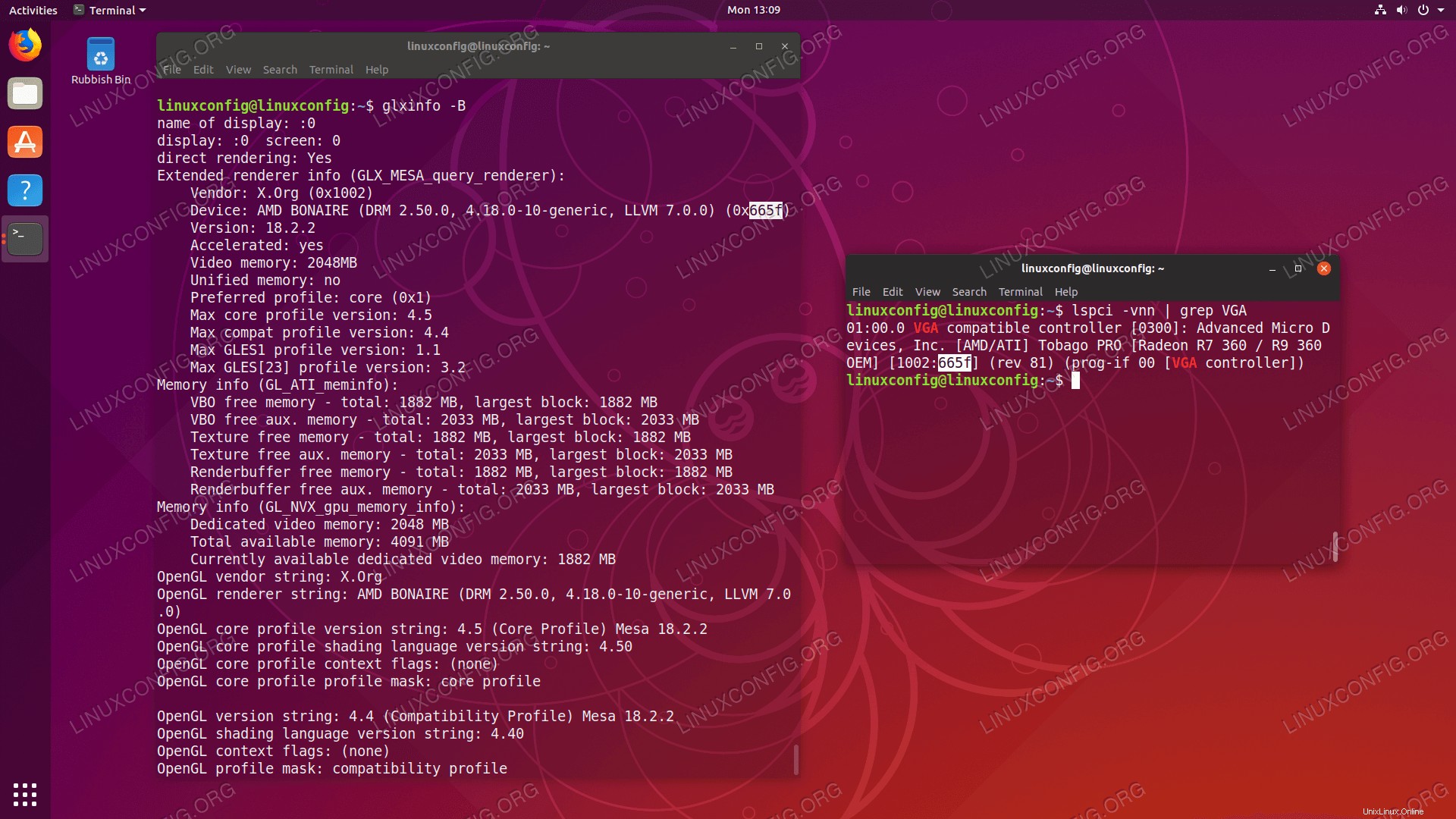 Dukungan driver kartu grafis Mesa AMD Radeon di Ubuntu 18.10
Dukungan driver kartu grafis Mesa AMD Radeon di Ubuntu 18.10 Seperti yang sudah dijelaskan di atas, dalam kebanyakan kasus dukungan driver kartu grafis AMD Radeon open source default Ubuntu melalui rilis Mesa adalah semua yang diperlukan.
Repositori PPA
Jika karena alasan tertentu dukungan driver kartu grafis AMD Radeon open source default Ubuntu tidak sesuai dengan keinginan Anda, Anda mungkin ingin mengupgrade driver ke versi driver yang lebih baru menggunakan repositori PPA pihak ketiga.
Memperbarui paket Mesa Anda melalui repositori PPA pihak ketiga tidak disarankan dan Anda mungkin berakhir dengan sistem yang rusak.
Untuk menambahkan repositori PPA pihak ketiga, jalankan:
$ sudo add-apt-repository ppa:oibaf/graphics-drivers
Setelah siap, yang diperlukan hanyalah memutakhirkan dan mem-boot ulang sistem Anda:
$ sudo apt upgrade
Untuk informasi lebih lanjut, kunjungi halaman repositori ppa:oibaf/graphics-drivers.
Dukungan AMD Radeon resmi
Jika Anda memiliki persyaratan khusus, Anda dapat mencoba menginstal driver AMD Radeon menggunakan amdgpu-pro resmi pengemudi.
Buka Halaman Unduhan AMD dan periksa ketersediaan amdgpu-pro dukungan driver untuk kartu VGA AMD Anda.
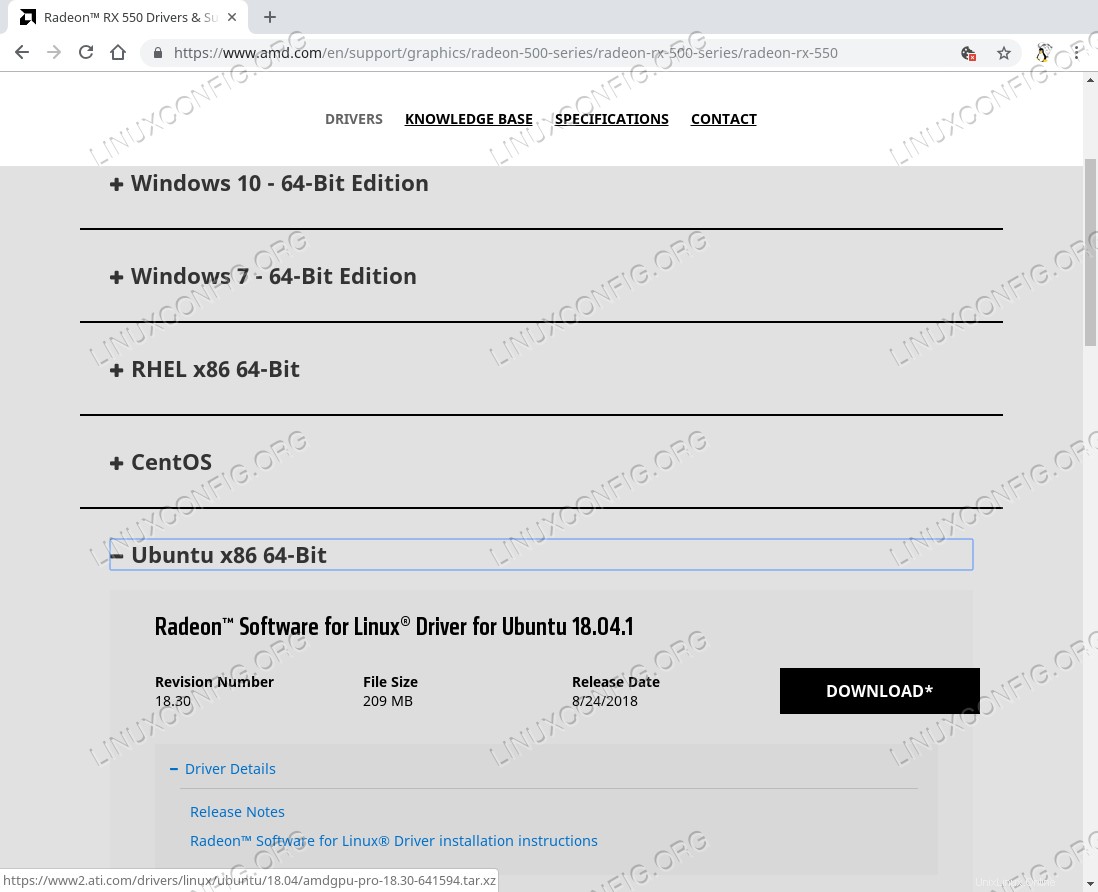 amdgpu-pro driver akan tersedia dalam bentuk
amdgpu-pro driver akan tersedia dalam bentuk amdgpu-pro-*.tar.xz kemasan. JUGA periksa tanggal rilis.
Setelah Anda memiliki amdgpu-pro resmi AMD driver diunduh, ekstrak dan lanjutkan dengan instalasi dengan menjalankan ./amdgpu-pro-install dapat dieksekusi:
$ tar -xf amdgpu-pro-*.tar.xz $ cd amdgpu-*/ $ ./amdgpu-pro-install -y
Setelah siap, reboot sistem Anda:
$ sudo reboot
Untuk informasi lebih lanjut tentang cara menginstal amdgpu-pro driver pada sistem Ubuntu, kunjungi halaman dokumentasi AMD resmi.